Sovelluksen kiinnittäminen, jotta se on helppo käyttää Microsoft Teamsissa
Pidä eniten käytetyt sovellukset käden ulottuvilla!
Sovelluksen kiinnittäminen Teamsin vasempaan reunaan
Siirry Teamsin vasemmassa reunassa kohtaan Lisää 
Napsauta mitä tahansa sovelluskuvaketta hiiren kakkospainikkeella ja valitse Kiinnitä 
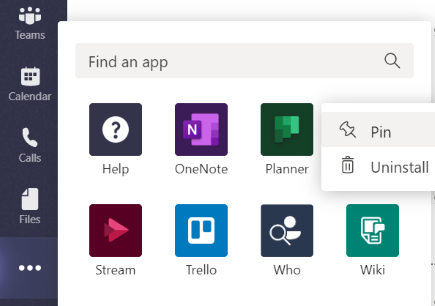
Vihje: Voit järjestää kaiken vasemmalla olevan uudelleen vetämällä ja pudottamalla kuvakkeita.
Sovelluksen kiinnittäminen viestiin
Vastaavasti voit kiinnittää viestisovelluksia viestien muotoiluasetusten viereen.
Siirry 

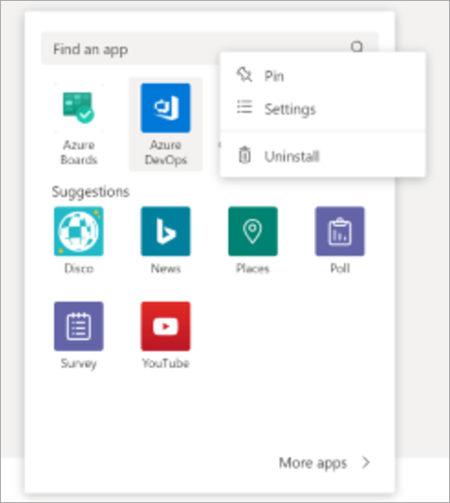
Sovelluksen kiinnityksen poistaminen
Napsauta sovelluskuvaketta hiiren kakkospainikkeella ja valitse Irrota 










